Adobeの無印Photoshopって高いですよね‥(^^;)
公式サイトを確認すると、2728円/月(年払い)~年間だと32736円でサブスクリプションのみ。
※2022年9月時点の情報です。Amazon、その他の場所で購入するともっとお安くなる場合があります。
※サブスクリプションは月額制のこと。
現在、PhotoshopCS5.1がWindows10のパソコンで現役なんですが、今後、Windows11にしたときに使えなくなりそうだったので、どうしたものか‥と考えていました。
お絵描きでメイン使用しているのはクリスタ(CLIPSTUDIO)だし、Photoshopはelements(エレメンツ・廉価版)でいいんじゃね?+αの理由で、Photoshop elementsを購入してみました。
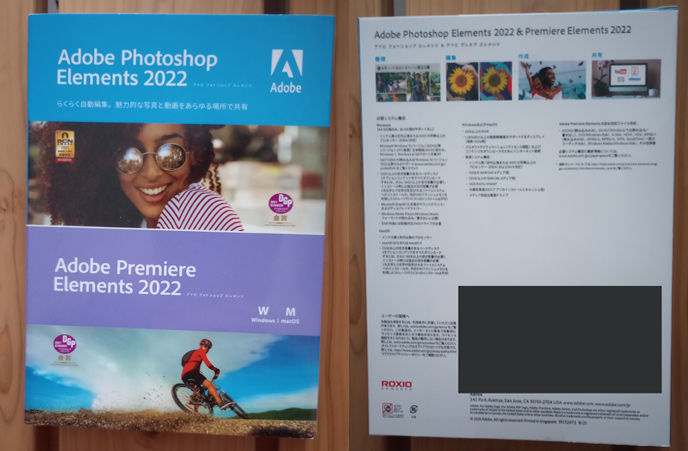
結論から先にいうと、3年前に自作した中スペックパソコンではお絵描きは厳しいレベルでした(^^;)
なぜ、お絵描きが厳しかったかの理由とPhotoshop elementsについて書いていきます。
・Photoshop elementsとは何か?
・なぜ、Photoshop elementsを購入したのか?
・お絵描きをするのに、どんな不具合があったか?
以下、elements→エレメンツと書いていきます。
Photoshopエレメンツって何?

・画像編集ソフト
・無印Photoshopの廉価版
・無印Photoshopより機能が制限されている
主に、写真を加工したり、ちょっとした絵を描いたりできるソフト。
※購入したのはPhotoshop Elements & Premiere Elements(プレミア・エレメンツ)2022年がセットになったパッケージバージョンです
<スペックや購入時の値段など>
名称:Photoshop Elements & Premiere Elements 2022
購入場所:Amazon
値段:21200円
使用用途:Photoshop Elementsは画像編集、Premiere Elementsは動画編集
Photoshop Elementsを使うためのパソコン必要スペックは公式サイトより↓
・8GB以上のRAM
必要システム構成より
・1280×800以上の画面解像度をサポートするディスプレイ(倍率100%時)
・DVDインストーラーを利用する場合はDVD-ROMドライブ(DVD同梱製品のみ)
・プロダクトアクティベーション(ライセンス認証)およびコンテンツのダウンロードのためにインターネット接続が必要
推奨システム構成
必要システム構成より
・インテル第7世代以降またはAMDの同等以上のプロセッサー(SSE4.1およびAVXサポートあり)
・16GBのRAM(HDメディア用)
・32GB以上のRAM(4Kメディア用)
・4GB以上のVRAMを搭載したGPU*
・内蔵型高速SSD(アプリのインストールとキャッシュ用)
・追加のメディア用高速ドライブ
https://www.adobe.com/jp/products/photoshop-premiere-elements/tech-specs.html
なぜ、Photoshopエレメンツを購入したのか?
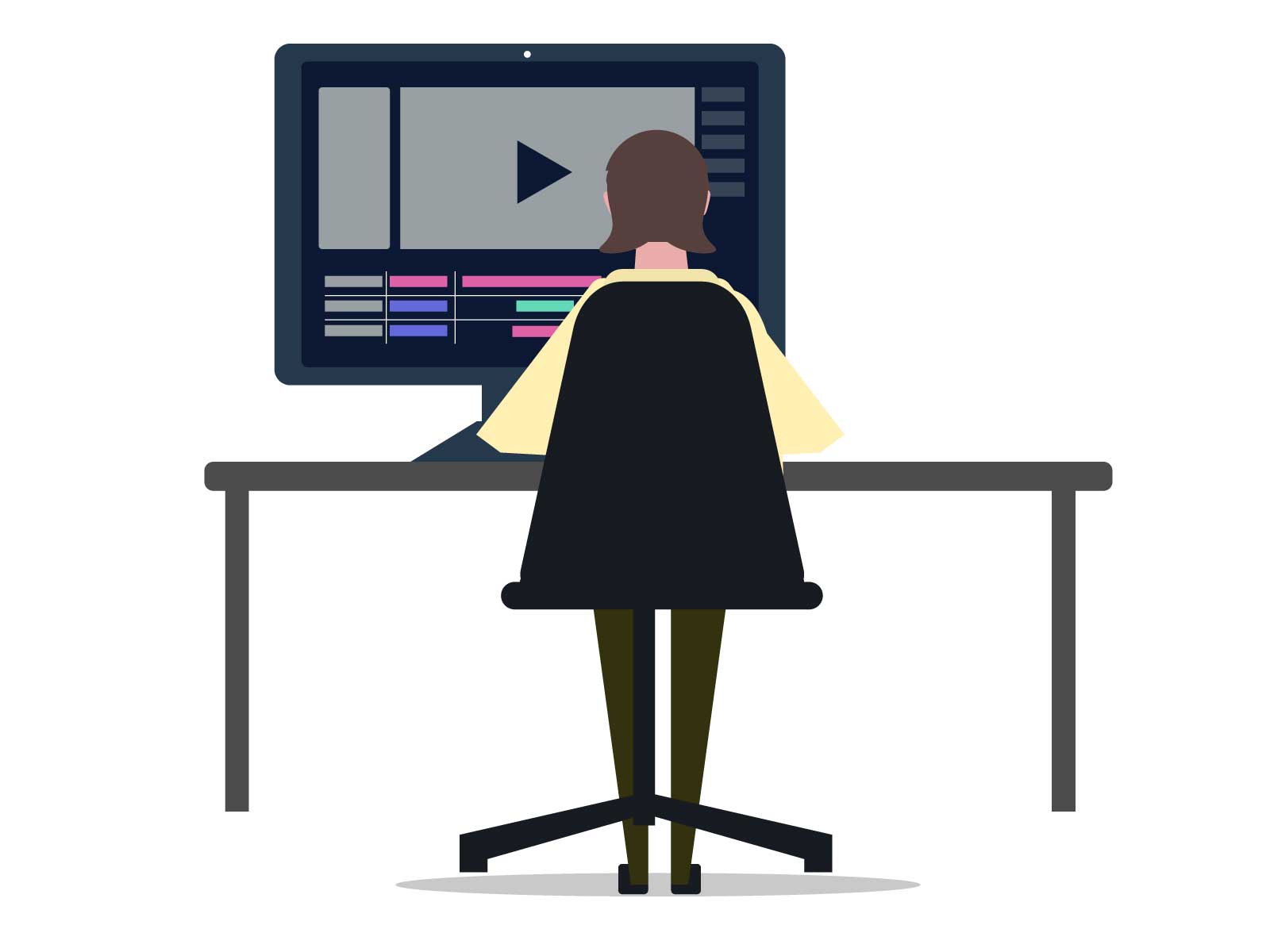
じつはメインで欲しかったのは、付属のPremiere elements(プレミアエレメンツ)でした。
※Premiere elementsとは、動画編集ソフトでPremiereProの廉価版
https://www.adobe.com/jp/products/photoshop-premiere-elements.html
PremiereエレメンツとPhotoshopエレメンツがセットになったものが、両方を単体で買うより安かったので購入した感じです。
2022年時点のAmazon価格(オンラインコード版2022年バージョン)
・Photoshopエレメンツ→17800円
・premiereエレメンツ→17800円
・Photoshop&premiereエレメンツのセット→24800円
セット購入だと10800円お得になります。
現在使っているPhotoshopCS5.1も、すべての機能を使っているわけではないし、最悪、画像の補正・編集に使えればいいかなと思っていました
Photoshopエレメンツの作業スペースはどんな感じ?
Photoshopエレメンツのモード比較↓
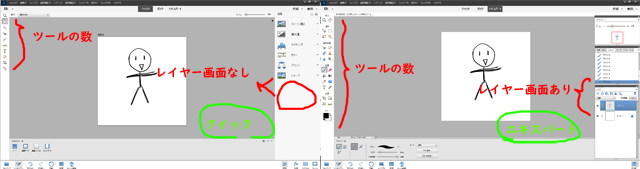
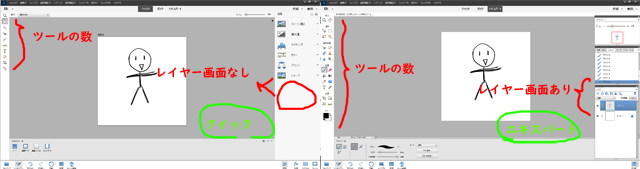
・クイック→ツールが少なめ(初心者向け)
・エキスパート→ツールが多い(中級者以上向け)
デジタルお絵描きや画像編集に ある程度慣れている方は、エキスパートモード推奨です。
PhotoshopCS5.1とPhotoshopエレメンツの比較↓
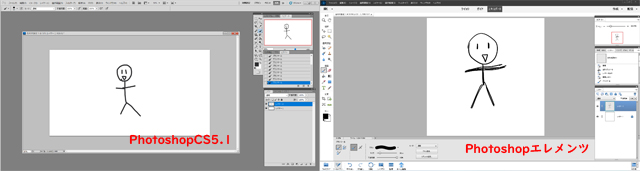
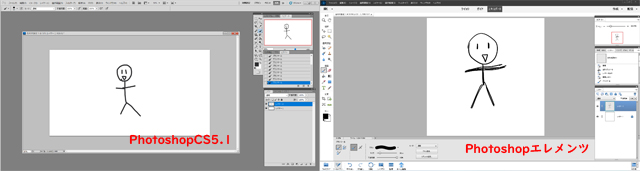
PhotoshopCS5.1とPhotoshopエレメンツ2022はこんな画面になっています。
ツールやサブツールの位置が違います。
Photoshopエレメンツは、ツールやナビゲーターを動かせませんでした。
ツールは、いつも右側で使っているので、これはマイナス(^^;)
Photoshopでよく使う機能をザッと見てみると、一通りそろっています。
・ツール→ブラシ・消しゴム・塗りつぶし・移動・投げなわ・自動選択・虫メガネ・文字入力など
・レベル補正(明るさ調節)
・色調彩度(明暗や色の鮮やかさを変える)、白黒
・ぼかし、モザイク
ただ、ツールや機能の入っている場所がPhotoshopCS5.1と違う場合もありました。
例
・変形の場合→PhotoshopCS5.1は「編集」に入っている、Photoshopエレメンツは「イメージ」に入っている
・左右反転の場合→PhotoshopCS5.1は「変形」に入っている、Photoshopエレメンツは「回転」に入ってる
・・などです。


ペンタブ使用時には、筆圧検知はされます(Kamvas13の液タブを使用)。
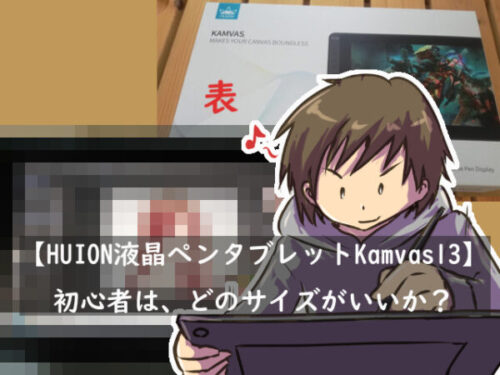
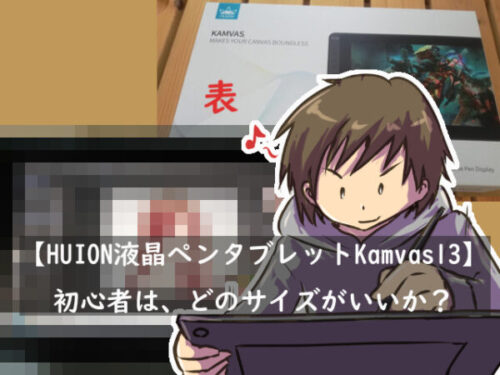
<Photoshopエレメンツに入っていない機能>
※Photoshopのすべての機能を把握しているわけではないので、気づいたものだけ抜粋
・不透明度や位置をタイムラインで管理するアニメーション(ただ、GIFアニメは作れるようです)
・マイナーな保存形式(jpeg.gif.bmp.png.psd.pdfなど王道のものはそろっている)
GIFアニメは下記のサイトのように作れるようですが、一枚一枚用意しなくてはなりません。
https://helpx.adobe.com/jp/photoshop-elements/kb/cq08070127.html
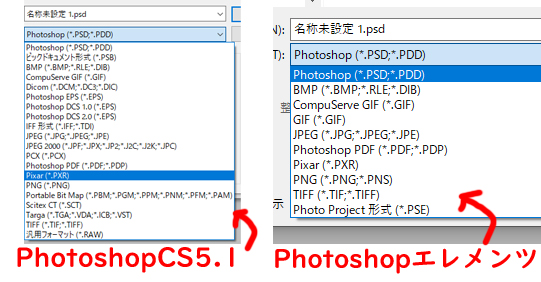
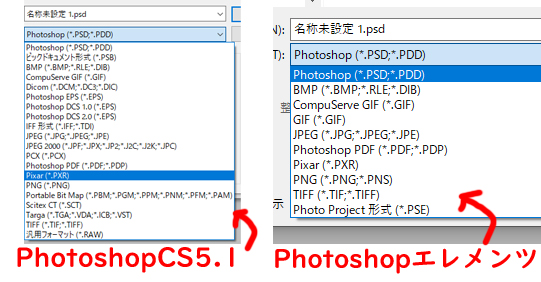
保存形式はPhotoshopCS5.1の半分くらいに減っていますが、王道のものはそろっているので問題ないと思います。
むしろ、PhotoshopCS5.1に搭載されているマイナーな保存形式は私もよくわからないものが多いです(^^;)
保存形式にこだわるような玄人は、無印Photoshopを購入すると思うしね
ちなみに、Photoshopエレメンツで保存したPSDファイルをクリスタやPhotoshopCS5.1で開くことができました。
逆に、クリスタやPhotoshopCS5.1で保存したPSDファイルもPhotoshopエレメンツで開くことができます。
あと余談ですが‥
文字ツールで日本語入力し終わったときに半角英数字に自動的に戻らないのはPhotoshop(むしろAdobeソフトの?)の仕様なんですかね‥(^^;)
文字ツールで日本語入力→その後、なんらかのショートカットキーを押す→ショートカットキーが反映されず左上に文字が打ち込まれる
‥ということをほぼ毎回やって効率が悪いので何とかしてほしいものです。
ここがクリスタと違って、手間がかかる所(^^;)
お絵描きするのに、どんな不具合があったか?


ちなみに、パソコンの推奨スペックは満たしているのに上記が起きています。
追記:すいません、GPU(グラフィックボード)は満たしていませんでした(^^;)自作パソコンのGPUビデオメモリは2GBですが、推奨GPUは4GBとなっています。
動作が不安定な原因はGPUだったのか‥
使っているパソコン(2019年に自作したもの)のスペックはこちら↓
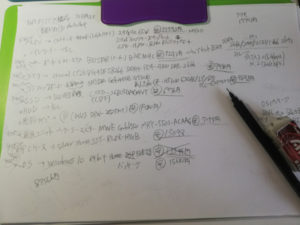
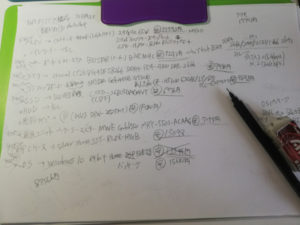
以下、GPUスペックが足りないのを前提でお読みください。
ツールを使うだけで、もたつく
手のひらツール(画面移動)を使っただけで遅延していたので、拡大して細かい部分を描くのが大変でした(^^;)
描写が遅延
高解像度や大画面にしないかぎり、クリスタとPhotoshopCS5.1は描写が遅延することもなかったんですが、Photoshopエレメンツは遅延が発生していました。
※クリスタとは、CLIPSTUDIOのこと。高機能&低価格のお絵かきソフト。
つまり、Photoshopエレメンツ2022はわりと重いソフトということですね。
線を引く→あれ、描写されない?→もう一度線を引く→数秒後に2重の線が引かれる→イライラ(#^ω^)‥ということが何度もありました。
絵を描く行為は気力をものすごく使うので、これでは使い物になりません(涙)
ツール切り替え時にも遅延
絵を描くときにはショートカットキーをよく使うのですが、ブラシ→消しゴムや消しゴム→虫メガネなど変更するときに遅延が発生していました。
さらに、
・ブラシ(ブラシツール・エアブラシ・印刷派ブラシツール・色置き換えツール)
・消しゴム(消しゴムツール・背景消しゴムツール・マジック消しゴムツール)
・・がツールの詳細の同じ所に入っていて、ショートカットキーで切り替えると意図しないものが選択される→作業効率が落ちる‥が頻発しました(^^;)
絵師にとってショートカットキーは必須なので、お絵描きにはちょっと厳しいです。
Photoshopエレメンツの今後の使い方(予定)
・画像の補正用
・パソコン買い換え時に画像編集ソフトとして使う
画像の補正用途だとGPUスペックが足りなくても もたつきが少ないので、問題ないという理由です。
今後、windows10のサポートが終了→windows11のパソコンに買い替えとなったときにGPUを4GB以上のものに変えて、メインの画像編集ソフトとして使う予定です。
お絵描きのメインソフトは、今後もクリスタ予定。
余談ですが‥クリスタにも似たような画像編集機能が付いているのにPhotoshopも使う理由は、画面切り替えが大変だからです。
私の場合は液タブとモニターをマルチディスプレイで使っています。
・液タブ→クリスタ
・モニター→PhotoshopCS5.1
というような感じです。
ブログなどに使うかんたんな画像を編集するときに、
①わざわざ液タブのスイッチを入れてクリスタ(液タブ)で編集する必要がある→大変
②または画像編集したいときにクリスタの画面を毎回モニター側にドラッグ&ドロップする必要がある→大変
これが面倒だったので、ソフトを分けています。
とくに②はクリスタの「画面だけ」ドラッグ&ドロップするだけならまだ良いですが、ツールやレイヤー、パレットもすべて移動しなくてはなりませんでした‥(^^;)毎回やるのは億劫ですよね
液タブをマルチディスプレイとして使う+お絵かきと画像編集をする場合、ソフトを分けるのが個人的にはオススメです。
まとめ:お絵描きに使うなら他のソフトが良い
・推奨スペックに足りていないパソコンではPhotoshopエレメンツを使うのは厳しい
・玄人ではない+画像編集メインならPhotoshopエレメンツでも可
・お絵描きメインならクリスタ等の「お絵描き専用」ソフトがオススメ
・多少の画像補正に使うのは、ややスペックが足りないパソコンでも可
Photoshopエレメンツを使ってみて、こんな印象を抱きました。
パソコンを買い替えたとき(GPUメモリ4GB以上にする場合)には、また違った感想になるかもしれません。
学生さんや教員の方なら1万円以上安く購入できるようです↓
イラストランキング
にほんブログ村












